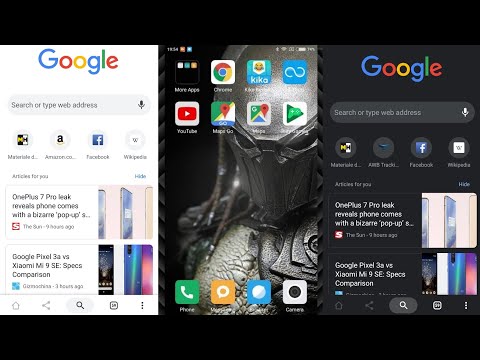تعلمك مقالة ويكي هاو هذه كيفية قفل قناة Discord على جهاز Android الخاص بك عن طريق تحرير أدوار الخادم وأذوناته. يجب أن يكون لديك أذونات المسؤول على الخادم لتأمين القناة.
خطوات
جزء 1 من 2: إضافة دور مسؤول جديد إلى القناة

الخطوة 1. افتح الفتنة
إنه رمز أزرق فاتح وبداخله وحدة تحكم بيضاء في الألعاب. ستجده عادةً في درج التطبيق أو على شاشتك الرئيسية.
- إذا لم تسجل الدخول إلى حسابك ، فسجّل الدخول الآن.
- لن تتمكن من قفل القناة إلا إذا كان لديك تحكم إداري على الخادم الذي تعمل عليه.

الخطوة 2. اضغط على ☰
يوجد في الزاوية العلوية اليسرى من الشاشة.

الخطوة 3. اضغط على الخادم الذي يستضيف القناة
يتم تمثيل الخوادم بأيقونات مستديرة على طول الجانب الأيسر من الشاشة.

الخطوة 4. اضغط على ⁝
يوجد في الجزء العلوي من الشاشة بجوار اسم الخادم.

الخطوة 5. اضغط على إعدادات الخادم

الخطوة 6. قم بالتمرير لأسفل وانقر فوق الأدوار
إنه تحت عنوان "إدارة المستخدم". الآن ستنشئ دورًا جديدًا لتعيينه إلى الخادم. سيكون هذا الدور للأشخاص الذين سيظلون قادرين على استخدام القناة ورؤيتها (مثلك). هذا مطلوب لقفل القناة.

الخطوة 7. اضغط +
ستجده في الركن الأيمن السفلي من الشاشة.

الخطوة 8. اضغط على الفراغ الموجود أسفل “ROLE NAME
”

الخطوة 9. قم بالتمرير لأسفل وحدد أذونات للدور الجديد
يؤدي النقر على اسم كل إذن إلى إضافة علامة اختيار على يسار اسمه. قد ترغب في النقر على كل علامة اختيار خضراء في القائمة.

الخطوة 10. اضغط على زر الرجوع حتى ترى شاشة إعدادات الخادم

الخطوة 11. قم بالتمرير لأسفل وانقر فوق القنوات
الآن ستضيف الدور الجديد إلى القناة.

الخطوة 12. اضغط على ⁝ على يمين القناة التي تريد قفلها

الخطوة 13. قم بالتمرير لأسفل وانقر فوق أذونات

الخطوة 14. اضغط على إضافة دور

الخطوة 15. اضغط على الدور الذي أنشأته للتو

الخطوة 16. قم بالتمرير لأسفل وحدد أذونات لهذا الدور في القناة
تأكد من النقر فوق علامة الاختيار الخضراء بجوار كل إذن في القائمة.

الخطوة 17. اضغط على أيقونة القرص
ستجده في دائرة زرقاء فاتحة في الركن الأيمن السفلي من الشاشة. هذا يحفظ الأذونات.

الخطوة 18. اضغط على زر الرجوع حتى تعود إلى شاشة إعدادات القناة
الآن بعد أن أصبح لهذا الدور أذونات كاملة ، يمكنك حظر باقي المستخدمين من القناة.
جزء 2 من 2: تقييد القناة

الخطوة 1. اضغط على إضافة دور
الآن ستقوم بحظر جميع أعضاء الخادم من القدرة على رؤية محتويات القناة.

الخطوة 2. انقر فوقeveryone

الخطوة 3. اضغط على علامة X الحمراء بجوار كل إذن في القائمة
تأكد من تحديد جميع علامات X.

الخطوة 4. اضغط على أيقونة القرص
ستجده في الركن الأيمن السفلي من الشاشة. هذا يحفظ الأذونات. القناة الآن مقفلة للجميع على الخادم.

الخطوة 5. اضغط على زر الرجوع حتى تعود إلى قائمة إعدادات القناة

الخطوة 6. قم بالتمرير لأسفل وانقر فوق الأعضاء
إنه موجود تحت عنوان "إدارة المستخدم".

الخطوة 7. المس ⁝ بجوار العضو الذي تريده أن يكون قادرًا على الوصول إلى القناة
هذا هو الشخص الذي سيتمكن من رؤية القناة مهما حدث.

الخطوة 8. حدد دور المسؤول الذي قمت بإنشائه
هذا هو الدور الذي قمت بإنشائه والذي قمت بتمكين كل إذن متاح له. الآن يمكن لهذا الشخص الاحتفاظ بالسيطرة على القناة ، على الرغم من أنه لا يمكن لأي شخص آخر استخدامها.
يجب عليك القيام بذلك لجميع أعضاء الخادم الذين سيحتاجون إلى إذن لاستخدام القناة ، بما في ذلك أنت
المجتمع سؤال وجواب
بحث إضافة سؤال جديد اطرح سؤالاً يتبقى 200 حرف قم بتضمين عنوان بريدك الإلكتروني لتحصل على رسالة عند الإجابة على هذا السؤال. يقدم